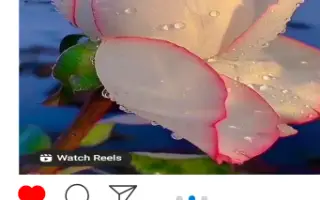Tento článek je průvodcem nastavením se snímky obrazovky, které vám pomohou naučit se stahovat videa z Instagramu.
Vydání Instagramu je skvělá funkce, která vám umožní vytvářet videoklipy dlouhé 3 až 15 sekund a sdílet je se svými sledujícími a přáteli. Stejně jako TikTok mohou verze Instagramu obsahovat filtry, titulky, interaktivní pozadí a další. Pokud chcete vědět, jak si stáhnout video k vydání, tento článek vás provede nejjednodušším způsobem.
Neexistuje žádná možnost stáhnout si video z vydání přímo z Instagramu, ale můžete si ho uložit do svého zařízení. Ukážeme vám jak. Často kladené otázky také obsahují tipy na vytváření videí na Instagramu.
Níže je uveden návod, jak stahovat videa z Instagramu. Pokračujte v posouvání a zkontrolujte to.
Jak stahovat videa z Instagramu na iPhone
Chcete-li uložit videa z Instagramu na Instagram přes iPhone, postupujte podle následujících kroků.
- Spusťte Instagram.
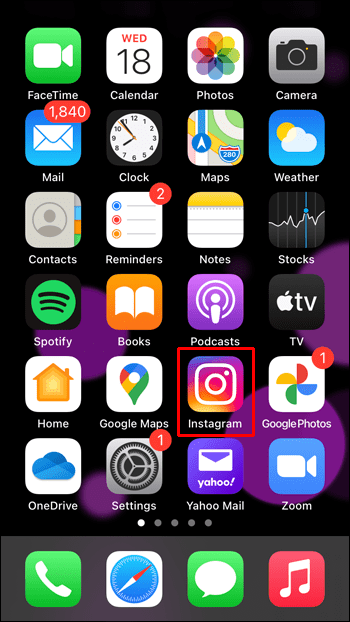
- Klepněte na ‚Hledat‘.
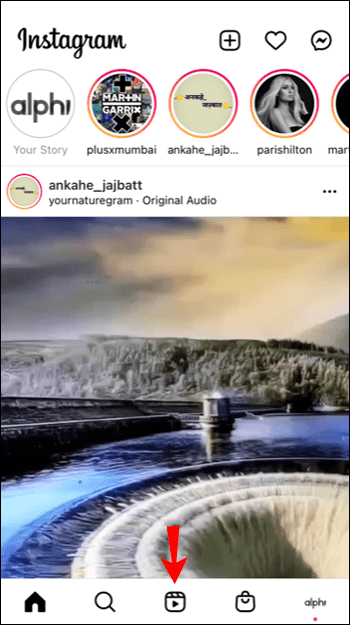
- Najděte a otevřete video, které chcete stáhnout.
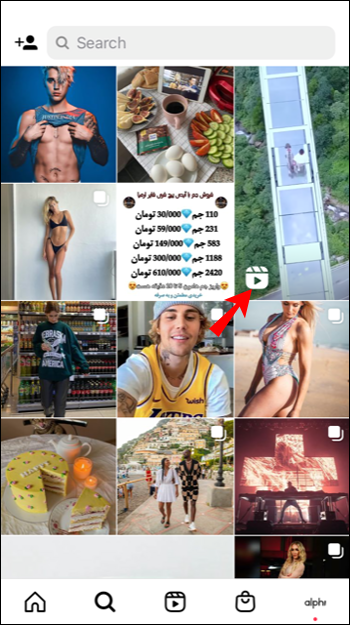
- Po načtení videa klikněte na ikonu nabídky se třemi tečkami.
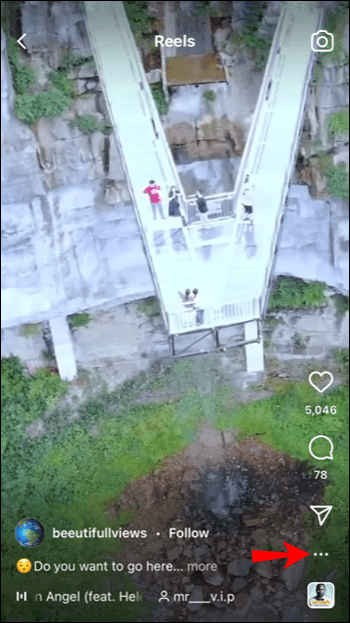
- Klepněte na ‚Uložit‘.
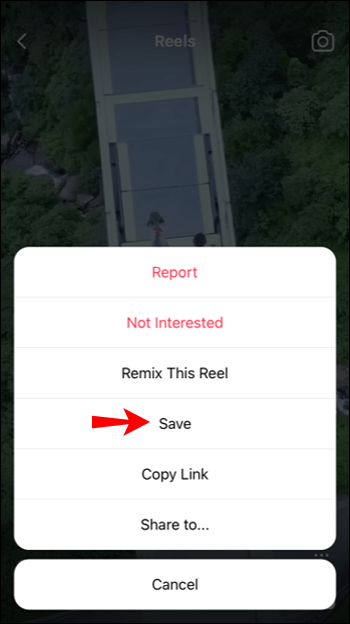
Jak získat přístup k uloženým videím vydání
- Přejděte na domovskou obrazovku Instagramu.
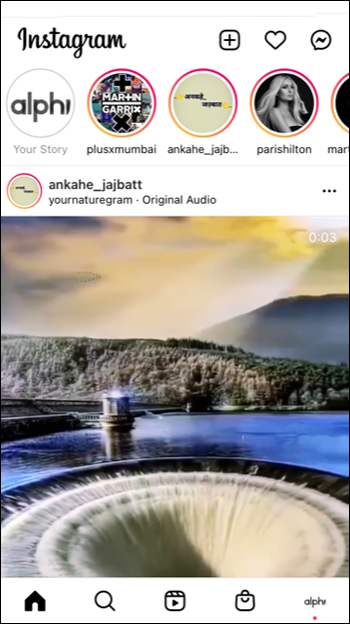
- Klepněte na ikonu „Profil“.
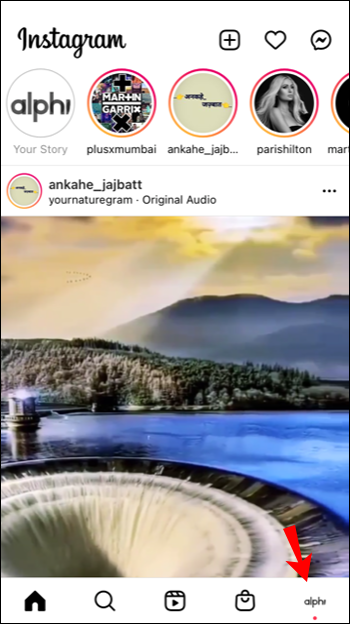
- Klepněte na ikonu hamburgeru.
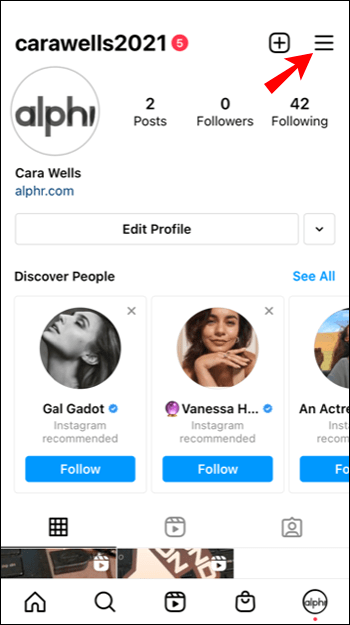
- Klepněte na ‚Nastavení‘.
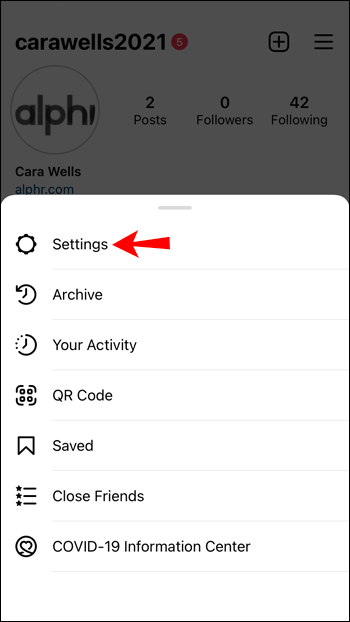
- Přejděte na „Účty“ a poté na „Uloženo“.
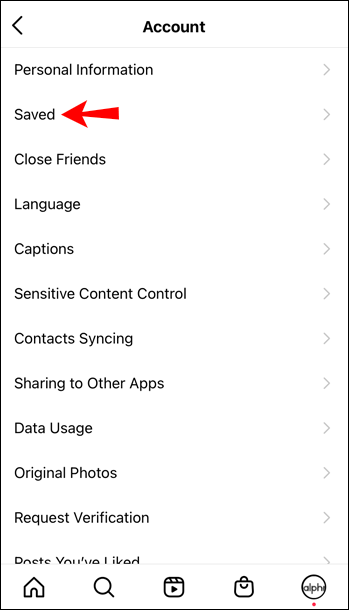
Nedávno uložená videa se nacházejí ve složce „Všechny příspěvky“.
Jak stahovat videa z Instagramu na Android
Chcete-li uložit videa vydání Instagramu na Instagram prostřednictvím zařízení Android, postupujte podle níže uvedených kroků.
- Otevřete Instagram.
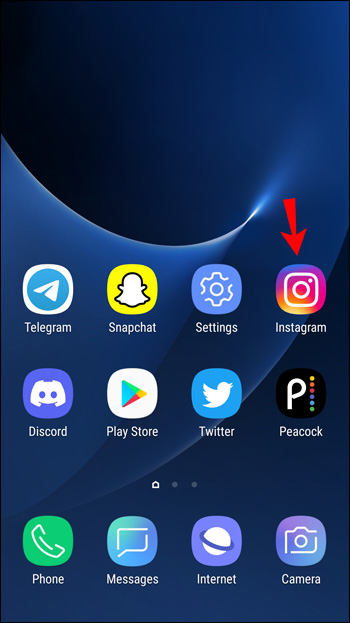
- Klikněte na „Hledat“.
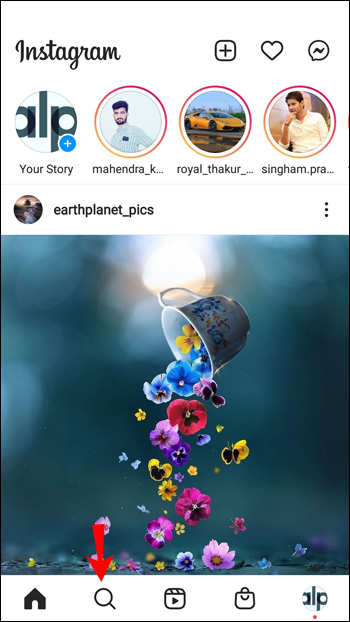
- Najděte video, které chcete stáhnout, a otevřete ho.
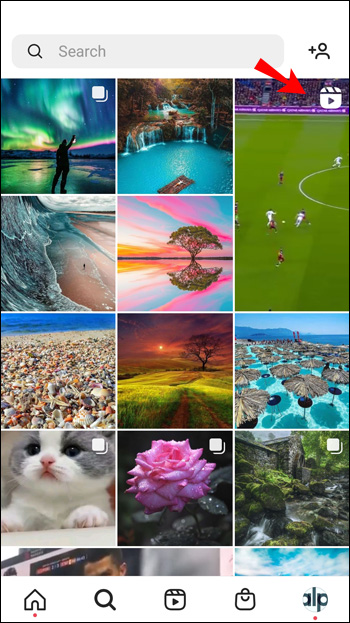
- Po načtení videa klikněte na ikonu nabídky se třemi tečkami.
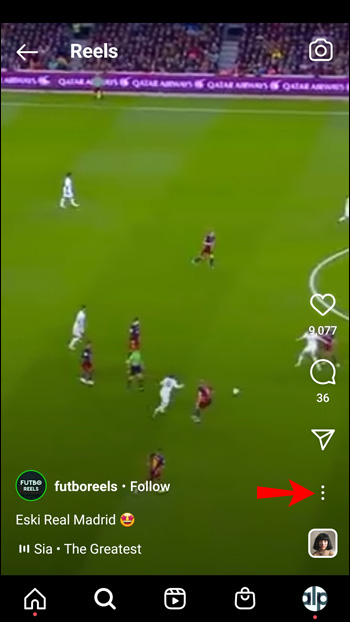
- Klepněte na ‚Uložit‘.
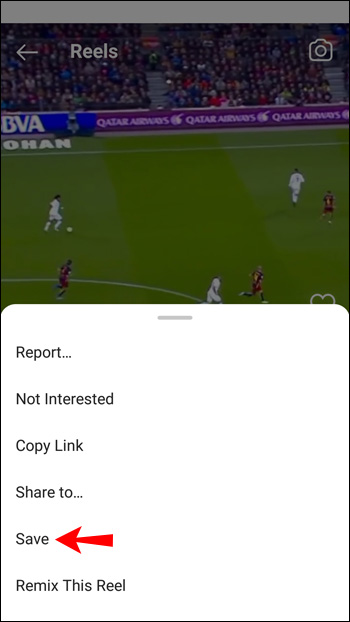
Jak získat přístup k uloženým videím vydání
- Přejděte na domovskou obrazovku Instagramu.
- Vyberte ikonu „Profil“.
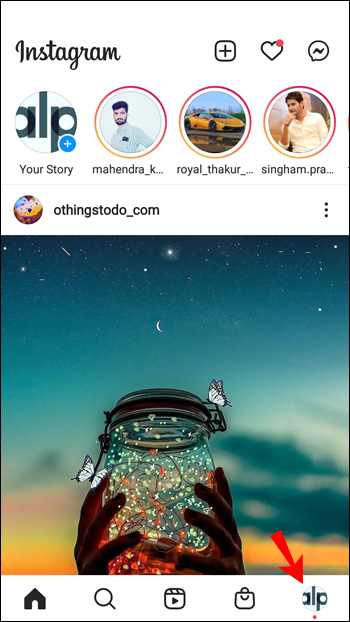
- Klepněte na ikonu hamburgeru.
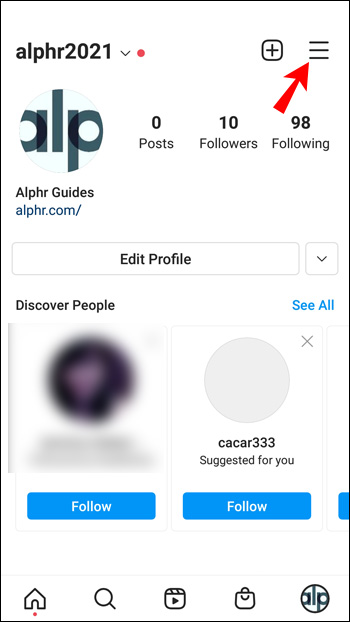
- Klepněte na ‚Nastavení‘.
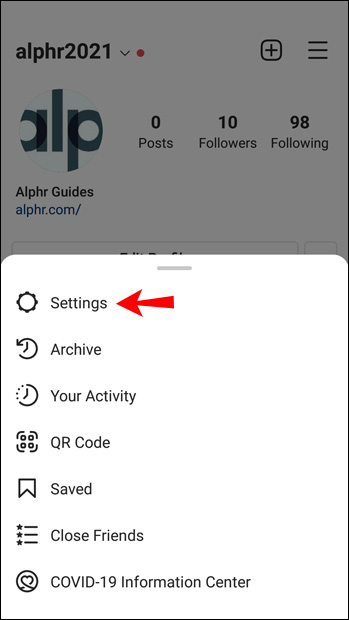
- Přejděte na „Účty“ a poté na „Uloženo“.
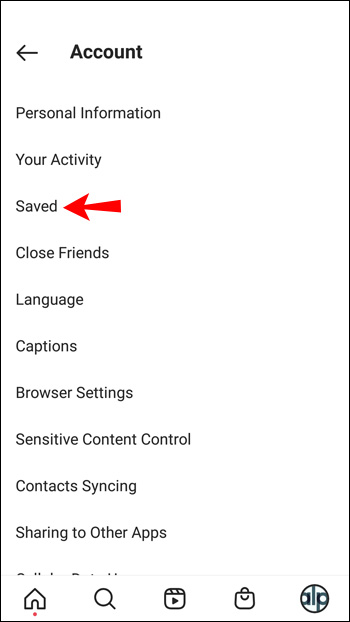
Nedávno uložená videa jsou ve složce Všechny příspěvky.
Jak stahovat videa z Instagramu na PC
- Přejděte na Instagram a přihlaste se.
- Klikněte na „Hledat“.
- Najděte verzi, kterou chcete stáhnout, a otevřete ji.
- Po načtení videa vyberte z nabídky „Uložit“.
Přístup k uloženým videím vydání
- Přejděte na domovskou obrazovku Instagramu.
- Vyberte ikonu „Profil“.
- Z nabídky vyberte „Nastavení“.
- Vyberte „Účet“ a poté „Uloženo“.
Video k vydání Instagramu vám umožňuje vytvořit a nahrát 15sekundový videoklip. Nástroje pro úpravy pomáhají dělat to zábavné a poutavé díky možnostem, které zahrnují hudbu na pozadí, titulky, filtry a další.
Pokud si chcete video z vydání ponechat pro offline prohlížení, můžete použít Instagram k uložení kopie do svého zařízení. Existuje také mnoho aplikací třetích stran, které vám umožňují stahovat vydání přímo.
Výše jsme se podívali na to, jak stahovat videa z Instagramu. Doufáme, že vám tyto informace pomohly najít to, co potřebujete.